تصدير جدول الورديات إلى Excel
Applies To
Teams Microsoft Teamsتنطبق هذه المقالة على مديري الخطوط الأمامية.
يمكنك تصدير بيانات جدول الورديات الخاصة بفريقك لأي نطاق تاريخ معين إلى مصنف Excel.
ملاحظة: إذا كان فريقك يستخدم الساعة الزمنية، فشاهد تصدير تقرير الورقة الزمنية لفريقك في الورديات.
تصدير بيانات الجدول الزمني
-
في الزاوية العلوية اليسرى من الجدول، انتقل إلى المزيد من الخيارات

-
اختر تواريخ البدء والانتهاء للإطار الزمني الذي تريد تصديره.
-
هنا، لديك خياران، اعتمادا على ما تريد القيام به. قم بأحد الإجراءات التالية، اعتمادا على السيناريو.
-
يكرر الجدول الزمني نفسه بشكل دوري لكل عامل في فريقك، وتريد إعادة استخدامه للتواريخ المستقبلية عن طريق استيراده إلى الورديات. في هذا السيناريو، قم بتشغيل تبديل التصدير بتنسيق يمكن استيراده .
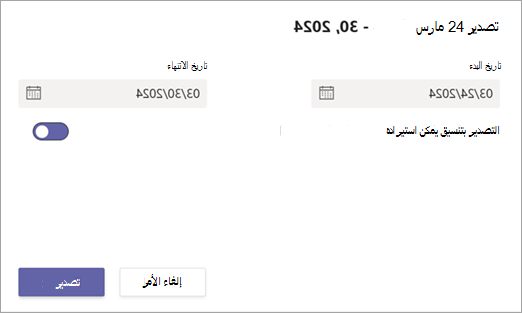
ملاحظة: بعد تصدير الجدول، قم بتحديث تواريخ البدء والانتهاء لكل عامل في فريقك في مصنف Excel قبل استيراده إلى Shifts.
-
تريد عرض معلومات مثل إجمالي الساعات المدفوعة ووقت العطلة (أيام كاملة أو جزئية) وملاحظات الورديات، لإطار زمني معين لفريقك.في هذا السيناريو، قم بإيقاف تشغيل تبديل التصدير بتنسيق يمكن استيراده ، ثم حدد خانات الاختيار المقابلة لتضمين الساعات اليومية ووقت الإيقاف و/أو ملاحظات الوردية.
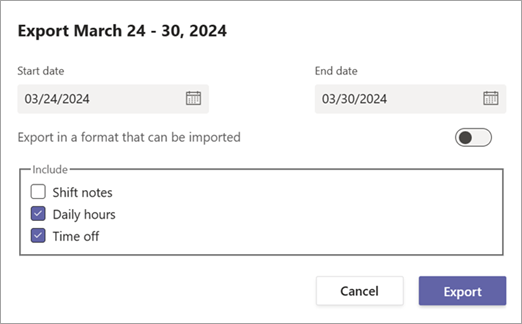
-
-
حدّد تصدير.










